中望CAD2026是中望在2025年年底推出最新版的CAD在线设计软件,基于国产自主CAD平台研发的专业建筑设计软件,帮助用户高效顺畅完成设计绘图。全新图形系统,大幅度提升开图速度,是一款能够让每一个设计师都能在这里体验全新的机械工业化设计方式,面向整个机械制造业使用!中望CAD2026加强了与三维软件间的交互,不仅新增支持STEP导入、多种视觉样式选择,还系统提升了三维图纸打开效率、三维图纸操作效率,为大家提供更优质的设计、览图、出图体验。纯净系统基地为大家带来了中望CAD2026版破解文件下载地址,有需要的用户快来下载!

中望CAD2026安装说明
1、软件安装包下载解压打开(下载软件安装包之前务必将杀毒软件以及防火墙关闭,避免将补丁删除)
将软件安装包下载到电脑本地之后,选择安装包鼠标右键进行使用解压工具解压(注意:如果解压需要解压码的话,请换一个解压工具解压即可,无压缩密码)
2、运行安装程序进行安装,如图所示:
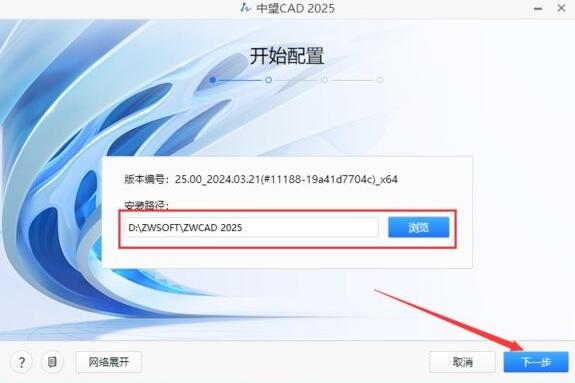
3、按步骤安装即可,安装完成退出,如图所示:
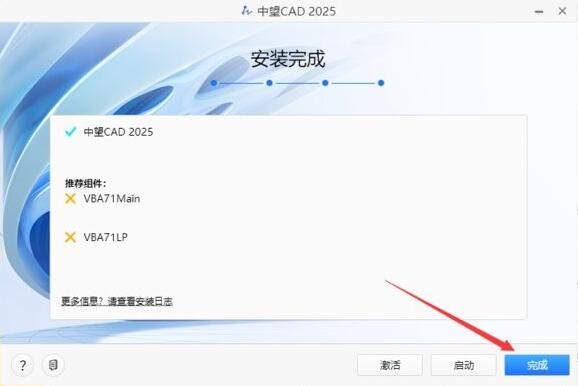
4、将ZWCAD2025-Patch.exe复制到安装目录位置下,运行,如图:
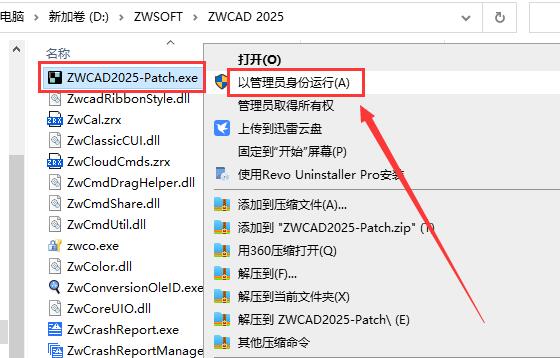
5、开始激活,点击完成应用,如图:
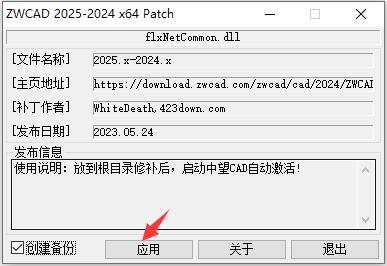
启动中望CAD 2025->JH->JH许可证->浮动许可->仅配置不查询->输入主机名或IP地址127.0.0.1->查询->完成
中望CAD2026功能介绍
在“二维草图与注释”工作空间中,单击程序界面左上角应用程序图标可访问快捷菜单。
快捷选项
应用程序菜单左侧列出新建、打开、保存、打印、电子传递、关闭图纸等图纸管理命令入口。其中,“图形实用工具”中包含查看图形特性、设置图形单位、核查与修复图形、清理图形中的对象、比较图形文件等功能。
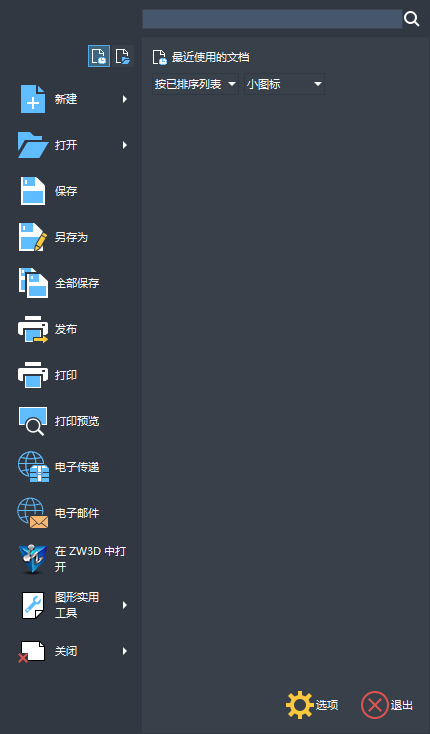
检索命令
在文本框中输入内容,应用程序将在命令的工具提示内容中快速匹配检索,检索范围包括快速访问工具栏、应用程序菜单以及功能区中的命令。
检索结果中将列出包含目标内容的所有命令,并直接在应用程序菜单中显示。
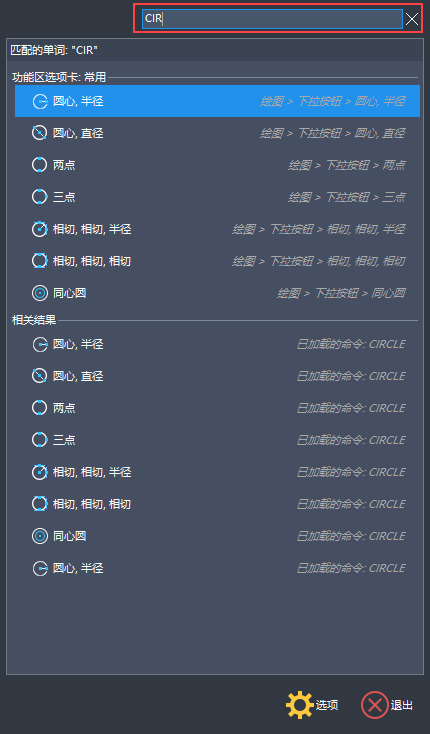
浏览文件
查看“最近使用的文档”和“打开的文档”,文件名称将显示在右侧列表中。
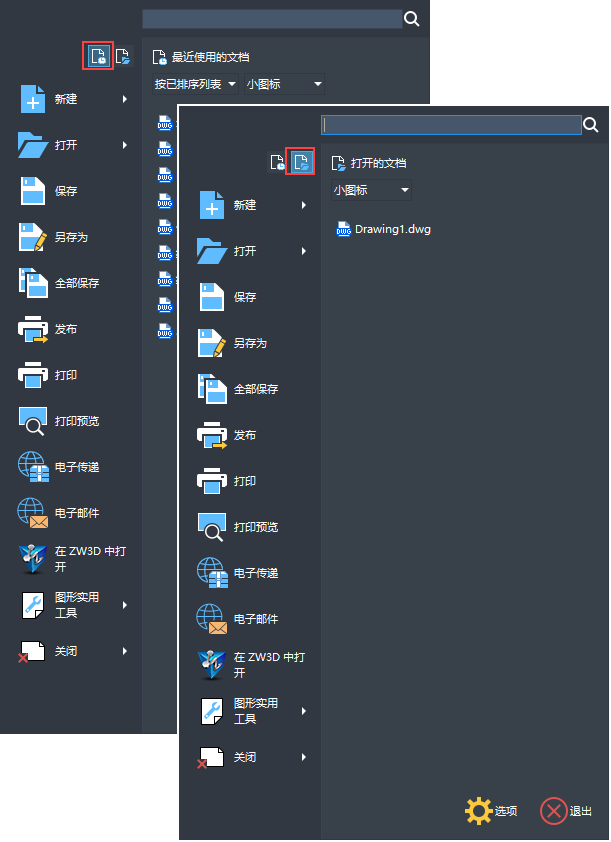
默认情况下,最近使用的文档按照访问时间排序,最近访问的文档排列在列表的顶部。用户可单击列表右端的图钉按钮将文档固定在列表顶部,并且不会被新打开的文档覆盖。
注意
只有已保存的文件才能显示在“最近使用的文档”列表中,而“打开的文档”中列出所有打开的文件,不论文件是否已保存。
快速访问工具栏
程序界面顶部显示快速访问工具栏,由部分常用工具组成。
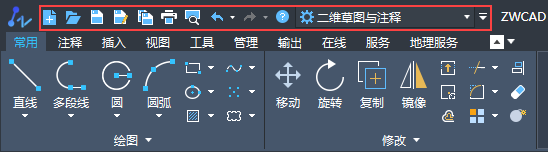
文件操作
提供文件创建、打开以及保存等相关操作命令调用按钮。
图纸打印
提供打印和打印预览功能调用按钮。
查看放弃和重做历史记录
显示用于重做和放弃操作的选项,通过重做和放弃按钮右侧的下拉箭头,可以查看重做和放弃的历史记录。
帮助
显示帮助文档信息窗口。
工作空间
显示已保存的工作空间下拉列表,可以切换至指定工作空间或设置工作空间选项。
使用快速访问工具栏
用户可以根据需要或者个人使用习惯,将命令添加到快速访问工具栏或从快速访问工具栏删除命令。
将命令添加到快速访问工具栏
依次单击“管理”选项卡 »“自定义”面板 »“用户界面”。
在“自定义用户界面”的“所有文件中的自定义设置”面板中,将自定义文件树展开至当前正在使用的“快速访问工具栏”项目。
从“命令列表”中,选择要添加的命令, 并拖动到“快速访问工具栏”中要添加命令的位置。
在“特性”面板中修改已添加命令的属性。
单击“应用”。
从快速访问工具栏中删除命令
依次单击“管理”选项卡 »“自定义”面板 »“用户界面”。
在“自定义用户界面”的“所有文件中的自定义设置”面板中,将自定义文件树展开至当前正在使用的“快速访问工具栏”项目。
选择要删除的命令,单击鼠标右键并选择“删除”。
单击“应用”。
相关命令
CUI:自定义用户界面
HELP:显示联机帮助信息窗口
MREDO:恢复 UNDO 命令或 U 命令的操作
NEW:创建新的图形文件
OPEN:打开已存在的图形文件
PLOT:打印当前图形文件
PREVIEW:预览当前图形文件的打印效果
QSAVE:保存当前图形文件
SAVEALL:保存当前打开的所有图形文件
SAVEAS:以新名称或新格式另外保存当前图形文件
UNDO:撤销最近使用命令进行的操作
WSSAVE:保存当前工作空间
WSSETTINGS:指定中望CAD 工作空间的显示和切换设置
功能面板
功能面板通常位于快速访问工具栏和菜单栏下方,由选项卡及面板组成。中望CAD 的各项功能以图标形式按照分类规则进行排列,用户可通过单击图标来执行对应的命令。
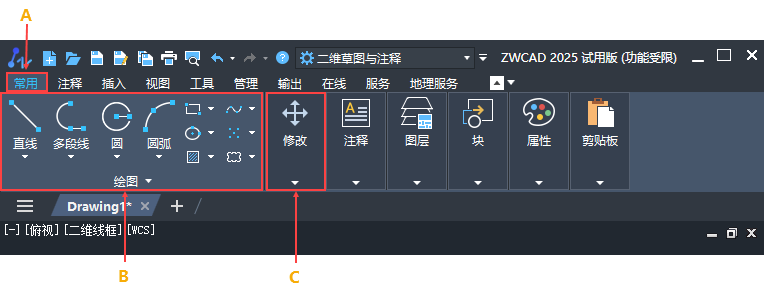
A:选项卡;B:面板(展开);C:面板(收起)
选项卡
选项卡是根据命令功能做出的分类,用户通过选项卡名称可以大致判断其中的命令功能,进而快速定位命令入口。单击选项卡可显示其中包含的多个面板。
鼠标光标悬浮于选项卡时,滚动鼠标滚轮可依次切换浏览其他选项卡。
在功能区中单击鼠标右键,通过右键菜单可控制选项卡的显示或隐藏。
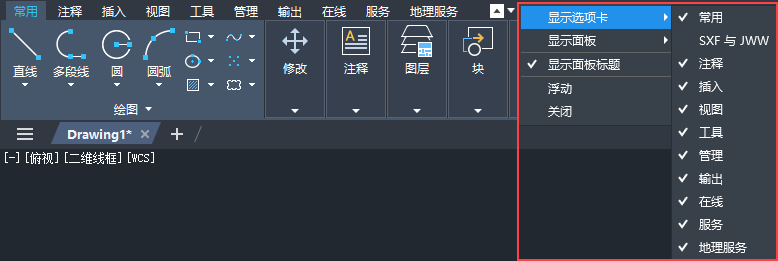
在执行某些命令(如 BEDIT 命令)或选择特定类型的对象(如点云)时,会显示对应的功能区上下文选项卡。命令结束后,上下文选项卡关闭。

面板
面板是选项卡的下一级排列,不同面板在选项卡中根据命令功能进一步做了细分,面板中分布着一系列命令图标。程序界面宽度不足以展开面板时,面板会被收拢,单击后,收拢面板将在下方展开。
滑出面板
部分功能区面板名称旁显示下拉箭头,单击可滑出隐藏面板。滑出面板左下角显示固定按钮,单击可使其保持显示状态。
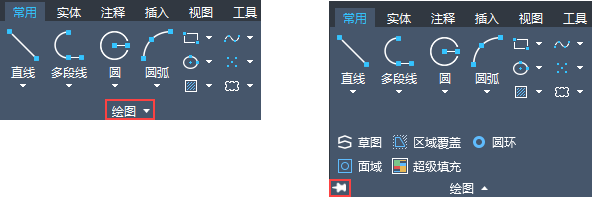
拖动面板
按住鼠标左键拖动面板可调整功能区面板的排列,拖动多个面板至功能区外可进行合并。浮动面板侧边栏的按钮依次用于还原面板位置、切换滑出面板方向、最小化面板。
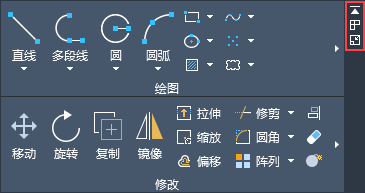
面板显示方式
单击功能区顶部右端按钮,通过菜单可以切换面板的简化显示方式。
按钮
面板中每个按钮通常都有其对应的命令,单击按钮开始执行命令。鼠标光标移入命令图标,将显示简单工具提示,鼠标光标持续放置在命令图标上,将显示扩展的工具提示。
TOOLTIPS 系统变量可以控制是否显示工具提示;TOOLTIPSHOWDELAY 和 TOOLTIPSHOWDELAYEXT 系统变量可以控制显示简单工具提示和扩展的工具提示所需等待的时间。
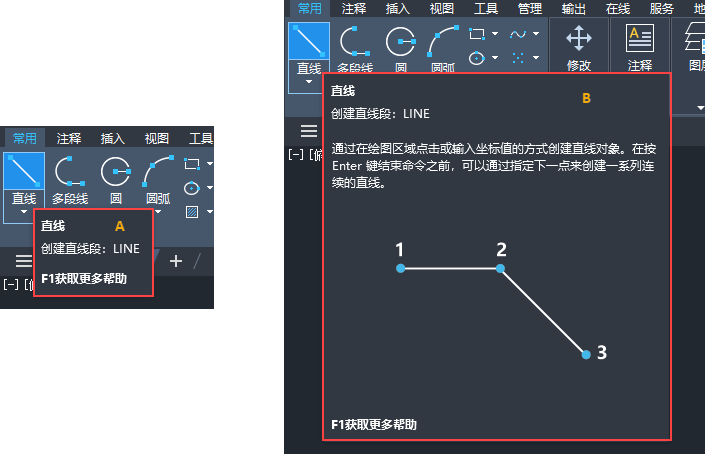
A:简单工具提示;B:扩展的工具提示
设置工作空间
中望CAD 中工作空间指用户的工作界面样式,用户可通过界面底部状态栏中的“设置工作空间”按钮 轻松切换工作空间,设置功能区和菜单栏的显示。功能区中命令以图标排列显示,访问更加直观、便捷,菜单栏中命令以菜单选项显示,占用区域更小,绘图区域更大。用户也可使用 WSCURRENT 系统变量设置工作空间。
中望CAD2026特色
兼容主流软件数据格式,第三方数据导入直接用
可兼容别的制图软件全新数据格式,及其正中间文件格式stl、step、xt、iges等,适用直接插入第三方三维模型数据,并可在手机中进行编辑,达到工程图纸交互和重复使用要求
独创混和建模技术性,灵便完成设计构思
根据中望独立三维几何图形建模内核的独创混和建模技术性,可高效完成各种形状实体线曲面的建模设计方案;参数化设计建模和有效编写二种结合在一起,实现快速产品设计和灵活的变更
智能化的装配及模拟仿真,提前发现设计问题
可顺畅解决装配体,精准捕获干预部位并标志亮显,适用各装配体之间的仿真模拟运动仿真,提前发现生产与安装中可能存在的问题,进而帮助和可靠性设计
高效快捷的出图专用工具,快速生成符合要求的施工图纸
适用GB、ISO、ANSI、JIS、DIN等几种制图标准,并可轻轻松松订制企业标准体系的图框尺寸、菜单栏和制图模版;高效率建立各种主视图
一键生成BOM表、孔表、电级表,全自动出图等,高效完成出图工作中
零成本转换
出色的兼容性,确保各项工作的延伸
全方位兼容流行文件类型,可以直接载入和保存普遍视觉图像,精确详细
了解的页面
可以根据个人喜好随意选择所熟悉的传统或Ribbon页面
简单易用的功效指令
马上入门,而无需任何培训成本



